-
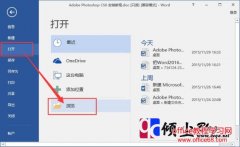 Word2016以只读方式打开打开阅读模式
日期:2016-10-27 00:08:13
点击:200
好评:2
Word2016以只读方式打开打开阅读模式
日期:2016-10-27 00:08:13
点击:200
好评:2
我们在操作Word2016的时候有时候只是想要阅读文档,不对他进行编辑,这里我们可以按照下面的方法进行操作。 操作步骤 1.打开Word2016,点左上角的文件,之后在右侧选择打开,在打开界面选择浏览按钮。如图1 2.在出现的打开界面选择要打开的Word文档,然后点击保存按钮旁边的三角,在弹出的下拉菜单中选择以只读方式打开。...
-
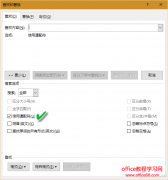 Word 2016通配符^?、^#、^$、^&使用实例图解详解教程
日期:2016-10-26 20:33:23
点击:200
好评:4
Word 2016通配符^?、^#、^$、^&使用实例图解详解教程
日期:2016-10-26 20:33:23
点击:200
好评:4
操作之前,先用Ctrl+H开启查找替换窗口,设置好一个基本条件开启使用通配符选项。这样使用通配符查找替换才有效。 通配符是一种特殊语句,主要有星号(*)和问号(?),用来模糊搜索文件。当查找文件夹时,可以使用它来代替一个或多个真正字符;当不知道真正字符或者懒得输...
-
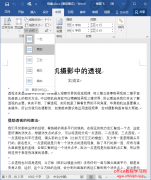 Word各种分栏效果制作实例教程
日期:2016-10-22 01:23:11
点击:200
好评:6
Word各种分栏效果制作实例教程
日期:2016-10-22 01:23:11
点击:200
好评:6
Word提供了分栏效果,这大大丰富了文档的版式效果,而且分栏还可以起到节约版面及美化版面的效果。 一般性快速分栏 为Word添加分栏非常简单,打开文档之后,切换到布局选项卡,点击工具栏中的分栏按钮,弹出下拉菜单。 从下拉菜单中选择两栏后,可以看到整个文档已经自动分栏了,版面美观了很多。而且在本例中,本来显示为...
-
 Word实现用函数进行表格数据的计算实例教程
日期:2016-10-22 01:15:12
点击:200
好评:4
Word实现用函数进行表格数据的计算实例教程
日期:2016-10-22 01:15:12
点击:200
好评:4
这是一个体育测试成绩表,要计算每个人的均分和总分。 将光标置于总分一列下第一人的单元格中,选择表格工具下的布局公式项。 在公式一栏中输入=SUM(B2:D2)公式,确定之后即可计算出第一个人的总分。 同理,将光标置于第一个人的均分单元格中,输入公式=AVERAGE(B2:D2),确定即可计算出第一个人的均分。 其他每个人的成绩...
-
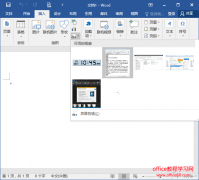 Word、Excel、PPT中实现快速截图教程
日期:2016-10-14 20:19:07
点击:200
好评:8
Word、Excel、PPT中实现快速截图教程
日期:2016-10-14 20:19:07
点击:200
好评:8
在Word、Excel、PPT中工作,当需要桌面上的某个窗口或某个屏幕区域的截图时,你是怎么做的?用系统的截图功能还是用第三方截图软件?要知道,其实Office本身的截图功能比这些软件还要方便。不信咱就看看 ● 不截图就已经有截图了 桌面上所有开启的窗口截图,其实Office早就帮你自动准备好了,不用你动手去截...
-
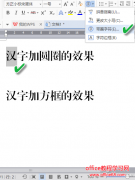 Word排版设置各种字体、字型、颜色、大小和方框或圆圈
日期:2016-10-14 20:13:27
点击:200
好评:16
Word排版设置各种字体、字型、颜色、大小和方框或圆圈
日期:2016-10-14 20:13:27
点击:200
好评:16
使用WPS或Word排版,除了设置各种字体、字型、颜色、大小外,我们还可以使用一些另类的文字样式。例如:标题文字加方框或圆圈突出显示,任意标题或段落以任意方向、任意形状排版,将任意文字打造成成自定义的艺术样式等。这样,就能令版面更加多姿多彩,活泼灵动。 1. 突出强调独特外框式文字 加有圈形或方块形外圈的标题...
-
 实现把Word2016中的自动编码转换成静态编码的方法
日期:2016-10-13 21:07:29
点击:200
好评:4
实现把Word2016中的自动编码转换成静态编码的方法
日期:2016-10-13 21:07:29
点击:200
好评:4
我们在写文档时,有时后会用到自动编号,如下方视图中的样子。在写完文档后,有时需要将这些动态的编号变为不能自动发生变化的静态编号。这里,可以通过使用简单的VBA代码实现他们的转换。下面我们说下他的操作方法。 操作步骤 1.打开需要处理的文档,该文档中包含自动编号。如图1 2.点击键盘上的Alt+F11建打开Visual Basi...
-
 Word2016中自带编号后间距太大的解决方法
日期:2016-10-13 21:06:12
点击:200
好评:4
Word2016中自带编号后间距太大的解决方法
日期:2016-10-13 21:06:12
点击:200
好评:4
我们在用Word 2016写文字时,一般都会在文章后面加上好多篇参考文献,但在对参考文献自动编号的时候,发现编号与文献之间的间距太大,很不美观,如图1 操作步骤 1.选择自动编号的文档内容,在选中的内容上右键选择调整列表缩进。如图2 2.编号文字根据你的要求填即可,文本缩进不建议低于0.6厘米,过低会影响文章的美观,看...
-
 Word2016实现快速自动编号的方法图解教程
日期:2016-10-13 21:04:39
点击:200
好评:-12
Word2016实现快速自动编号的方法图解教程
日期:2016-10-13 21:04:39
点击:200
好评:-12
有时候我们需要给word文档中的段落添加编号,如果手动一个一个的添加台浪费时间,我们可以用Word自带的自动编号功能来进行操作。 操作步骤 1.打开要进行编号的word文档,点击菜单栏中开始选项卡,段落组中的编号按钮,再弹出的下拉菜单选择需要的编号格式。如下图...
-
 Word使用主题和样式快速格式化文档的方式
日期:2016-10-13 21:03:02
点击:200
好评:6
Word使用主题和样式快速格式化文档的方式
日期:2016-10-13 21:03:02
点击:200
好评:6
Word2016中提供了主题和样式集功能,能够更高效的处理文档格式。 操作方法 1.打开Word文档,输入文字。在Word默认模板下,格式是以正文显示。这是一种很简单的格式。和文本文档差不多。如图1 2.对于文档中不同的内容对于样式,比如标题1,引用,强调等。这里应用的也是默认模板里的样式,比较简陋。如图2 样式,就是字体、...
- 推荐内容
-
- 分享word表格的调整技巧,以备不时之需
想制作出符合心意的 Word 表格,我们往往还需要对表格进行微调。 因而,本文就为大家...
- 家分享2个经常会用到简单word文档整理技巧,希望能
我们在Word中编辑文档的时候,经常因为文档中内容很凌乱,花费大量的时间去整理,并且...
- 如何快速对比修改前后的Word文档,找到修改痕迹
如果你想要查看文档哪里被修改过?你会怎么操作?很多新手小白会同时打开修改前后的两...
- word段落前后有空格怎么快速清除 如何清除word段落
当我们从网络上拷贝一些资料到Word中进行编排时,通常你会发现拷贝过来的内容在其段落...
- word简体字文档转换成繁体字文档 Word中的简繁转换
作为一名办公人员,如果你的单位与一些香港或台湾的客户合作,那么,在制作或编辑合作...
- 利用Word软件批量制作贴纸标签的方法图解教程
在日常生活中,在商店购物时,经常可以看到,商品架上放有产品贴纸标签,用于消费者识...
- 分享word表格的调整技巧,以备不时之需